ਵਿਸ਼ਾ - ਸੂਚੀ
ਹਰ ਵਾਰ ਅਤੇ ਫਿਰ, ਅਸੀਂ ਐਕਸਲ ਡੇਟਾਸ਼ੀਟ ਵਿੱਚ ਗਲਤੀਆਂ ਦਾ ਸਾਹਮਣਾ ਕਰਦੇ ਹਾਂ। ਜਦੋਂ ਵੀ ਅਸੀਂ ਫਾਰਮੂਲੇ ਜਾਂ ਫੰਕਸ਼ਨ ਵਿੱਚ ਕੁਝ ਗਲਤ ਇਨਪੁੱਟ ਕਰਦੇ ਹਾਂ, Excel ਸਾਨੂੰ ਦੱਸਦਾ ਹੈ ਕਿ ਹੈਸ਼ਟੈਗ ( # ) ਨਾਲ ਸ਼ੁਰੂ ਹੋਣ ਵਾਲੇ ਇੱਕ ਸੰਦੇਸ਼ ਨਾਲ। ਇਸ ਲੇਖ ਵਿੱਚ, ਤੁਸੀਂ ਐਕਸਲ ਵਿੱਚ ਗਲਤੀਆਂ , ਉਹਨਾਂ ਦੇ ਅਰਥ , ਅਤੇ ਗਲਤੀ ਨੂੰ ਦੂਰ ਕਰਨ ਦੇ ਤਰੀਕਿਆਂ ਬਾਰੇ ਜਾਣੋਗੇ।
ਦਰਸਾਉਣ ਲਈ, ਮੈਂ ਇੱਕ ਉਦਾਹਰਣ ਵਜੋਂ ਇੱਕ ਨਮੂਨਾ ਡੇਟਾਸੈਟ ਦੀ ਵਰਤੋਂ ਕਰਨ ਜਾ ਰਿਹਾ ਹਾਂ। ਉਦਾਹਰਨ ਲਈ, ਨਿਮਨਲਿਖਤ ਡੇਟਾਸੈਟ ਕਿਸੇ ਕੰਪਨੀ ਦੇ ਸੇਲਜ਼ਮੈਨ , ਉਤਪਾਦ , ਅਤੇ ਨੈੱਟ ਸੇਲਜ਼ ਨੂੰ ਦਰਸਾਉਂਦਾ ਹੈ।
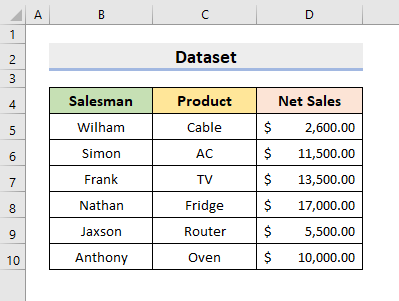
ਪ੍ਰੈਕਟਿਸ ਵਰਕਬੁੱਕ ਡਾਊਨਲੋਡ ਕਰੋ
ਆਪਣੇ ਆਪ ਅਭਿਆਸ ਕਰਨ ਲਈ, ਹੇਠਾਂ ਦਿੱਤੀ ਵਰਕਬੁੱਕ ਡਾਊਨਲੋਡ ਕਰੋ।
ਤਰੁੱਟੀਆਂ ਅਤੇ ਉਨ੍ਹਾਂ ਦੇ ਅਰਥ.xlsx
15 ਵੱਖ-ਵੱਖ ਐਕਸਲ ਵਿੱਚ ਤਰੁੱਟੀਆਂ ਅਤੇ ਉਹਨਾਂ ਦੇ ਅਰਥ
ਐਕਸਲ ਵਿੱਚ ਵੱਖ-ਵੱਖ ਕਿਸਮਾਂ ਦੀਆਂ ਤਰੁੱਟੀਆਂ ਹੋ ਸਕਦੀਆਂ ਹਨ। ਉਹਨਾਂ ਵਿੱਚੋਂ ਕੁਝ ਫਾਰਮੂਲਾ ਗਲਤੀਆਂ ਹਨ। ਜਦੋਂ ਅਸੀਂ ਫਾਰਮੂਲੇ ਵਿੱਚ ਗਲਤ ਫੰਕਸ਼ਨ ਨਾਮ ਟਾਈਪ ਕਰਦੇ ਹਾਂ ਜਾਂ ਆਰਗੂਮੈਂਟ ਵਿੱਚ ਗਲਤ ਸੰਦਰਭ ਡੇਟਾ ਇਨਪੁੱਟ ਕਰਦੇ ਹਾਂ, ਤਾਂ ਐਕਸਲ ਸੈੱਲ ਮੁੱਲ ਦਿਖਾਉਂਦਾ ਹੈ ਜੋ # ਨਾਲ ਸ਼ੁਰੂ ਹੁੰਦਾ ਹੈ। ਇਸ ਕਿਸਮ ਦੀ ਗਲਤੀ ਫਾਰਮੂਲਾ ਗਲਤੀ ਹੈ। ਹੋਰ ਤਰੁੱਟੀਆਂ ਫਾਇਲ ਗਲਤੀਆਂ ਹਨ। ਜਦੋਂ ਐਕਸਲ ਫਾਈਲ ਖਰਾਬ ਹੋ ਜਾਂਦੀ ਹੈ ਜਾਂ ਐਕਸਲ ਸੰਸਕਰਣ ਨਾਲ ਅਸੰਗਤ ਹੁੰਦੀ ਹੈ, ਤਾਂ ਇਹ ਗਲਤੀ ਹੁੰਦੀ ਹੈ। ਇਸ ਲਈ, ਵਿਸਥਾਰ ਵਿੱਚ ਜਾਣਨ ਲਈ ਲੇਖ ਦੇ ਨਾਲ-ਨਾਲ ਚੱਲੋ।
ਐਕਸਲ ਵਿੱਚ ਫਾਰਮੂਲਾ ਤਰੁੱਟੀਆਂ ਅਤੇ ਉਹਨਾਂ ਦੇ ਅਰਥ
1. ##### ਤਰੁੱਟੀ
ਸਭ ਤੋਂ ਆਮ ਗਲਤੀ ਐਕਸਲ ##### ਗਲਤੀ ਹੈ। ਪਰ, ਇਹ ਇੱਕ ਫਾਰਮੂਲਾ-ਅਧਾਰਿਤ ਗਲਤੀ ਨਹੀਂ ਹੈ।ਇਹ ਕਾਲਮ ਦੀ ਚੌੜਾਈ ਬਹੁਤ ਛੋਟੀ ਹੋਣ ਕਾਰਨ ਵਾਪਰਦਾ ਹੈ ਅਤੇ ਇਸ ਤਰ੍ਹਾਂ, ਪੂਰੇ ਸੈੱਲ ਮੁੱਲ ਨਹੀਂ ਦਿਖਾ ਸਕਦਾ।
ਹੇਠ ਦਿੱਤੇ ਡੇਟਾਸੈਟ ਵਿੱਚ, ਕਾਲਮ D ਵਿੱਚ #### # ਤਰੁੱਟੀ।
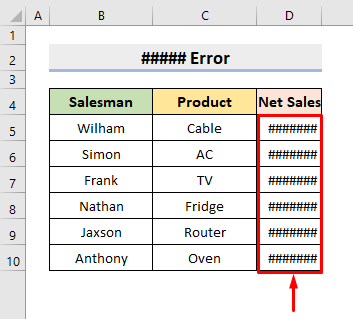
ਹੱਲ:
ਸੀਮਾ ਨੂੰ ਸੱਜੇ ਪਾਸੇ ਖਿੱਚ ਕੇ ਕਾਲਮ ਦੀ ਚੌੜਾਈ ਦਾ ਵਿਸਤਾਰ ਕਰੋ ਅਤੇ ਤੁਸੀਂ' ਮੁੱਲਾਂ ਨੂੰ ਸਹੀ ਢੰਗ ਨਾਲ ਦੇਖਣ ਨੂੰ ਮਿਲੇਗਾ।
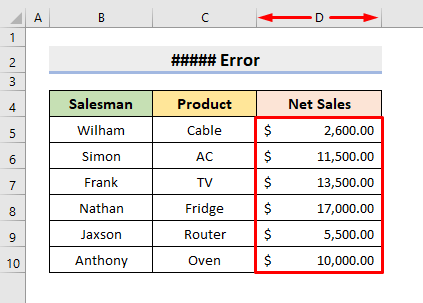
ਹੋਰ ਪੜ੍ਹੋ: ਐਕਸਲ ਵਿੱਚ REF ਗਲਤੀ (9 ਅਨੁਕੂਲ ਉਦਾਹਰਨਾਂ)
2. # DIV/0 ਗਲਤੀ
ਇਹ ਗਲਤੀ ਦਿਖਾਈ ਦਿੰਦੀ ਹੈ ਜਦੋਂ ਅਸੀਂ ਕਿਸੇ ਵੀ ਨੰਬਰ ਜਾਂ ਸੈੱਲ ਮੁੱਲ ਨੂੰ 0 ਨਾਲ ਵੰਡਦੇ ਹਾਂ।
ਇੱਥੇ, ਸੈੱਲ E5 ਵਿੱਚ, ਜਿਵੇਂ ਕਿ ਅਸੀਂ D5 0 ਦੁਆਰਾ ਵੰਡਣ ਦੀ ਕੋਸ਼ਿਸ਼ ਕਰਦੇ ਹਾਂ, ਇਹ #DIV/0! ਦਿਖਾਉਂਦਾ ਹੈ।
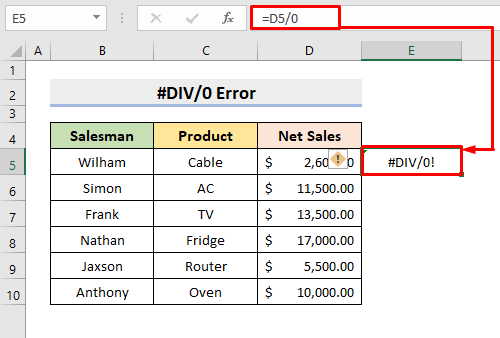
ਹੱਲ:
0 ਤੋਂ ਇਲਾਵਾ ਕਿਸੇ ਵੀ ਮੁੱਲ ਦੁਆਰਾ D5 ਵਿਭਾਜਿਤ ਕਰੋ, ਗਲਤੀ ਨਹੀਂ ਹੋਵੇਗੀ।
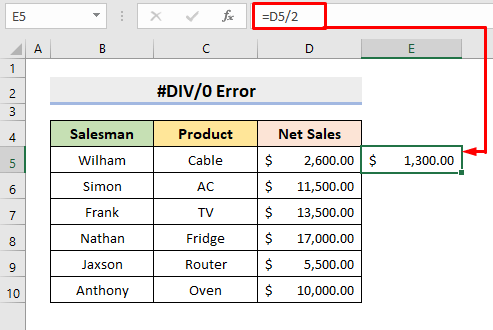
3. #NAME? ਗਲਤੀ
ਇੱਕ ਹੋਰ ਫਾਰਮੂਲਾ ਗਲਤੀ ਜਿਸਦਾ ਅਸੀਂ Excel ਵਿੱਚ ਸਾਹਮਣਾ ਕਰਦੇ ਹਾਂ ਉਹ ਹੈ #NAME! ਗਲਤੀ । ਜੇਕਰ ਅਸੀਂ ਫੰਕਸ਼ਨ ਦਾ ਨਾਮ ਲਿਖਣ ਵਿੱਚ ਸਪੈਲਿੰਗ ਦੀ ਗਲਤੀ ਕਰਦੇ ਹਾਂ, ਤਾਂ Excel ਇਸ ਗਲਤੀ ਨੂੰ ਦਿਖਾਉਂਦਾ ਹੈ। ਇਸ ਤੋਂ ਇਲਾਵਾ, ਇਹ ਸਮੱਸਿਆ ਉਦੋਂ ਵਾਪਰਦੀ ਹੈ ਜਦੋਂ ਵੀ Excel ਫਾਰਮੂਲੇ ਵਿੱਚ ਟੈਕਸਟ ਨੂੰ ਪਛਾਣਨ ਦੇ ਯੋਗ ਨਹੀਂ ਹੁੰਦਾ ਹੈ। ਇਸ ਸਥਿਤੀ ਵਿੱਚ, ਅਸੀਂ ਰੇਂਜ D5:D10 ਤੋਂ ਵੱਧ ਤੋਂ ਵੱਧ ਸ਼ੁੱਧ ਵਿਕਰੀ ਨੂੰ ਲੱਭਣ ਦੀ ਕੋਸ਼ਿਸ਼ ਕਰਾਂਗੇ।
ਹੇਠਾਂ ਦਿੱਤੇ ਡੇਟਾਸੈਟ ਵਿੱਚ, ਐਕਸਲ ਸੈੱਲ E5 ਵਿੱਚ ਫਾਰਮੂਲੇ ਦੀ ਪਛਾਣ ਨਹੀਂ ਕਰ ਸਕਦਾ।
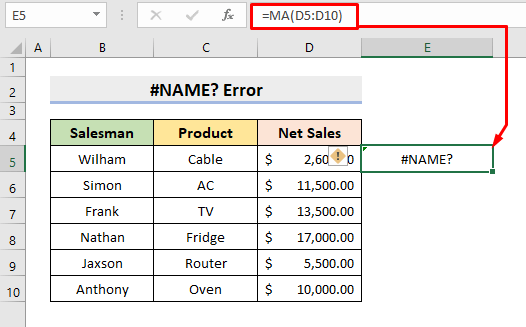
ਹੱਲ:
<1 ਦੀ ਬਜਾਏ>MA ਫਾਰਮੂਲੇ ਵਿੱਚ, ਟਾਈਪ ਕਰੋ MAX ਅਤੇ ਤੁਹਾਨੂੰ ਸਹੀ ਮੁੱਲ ਮਿਲੇਗਾ।
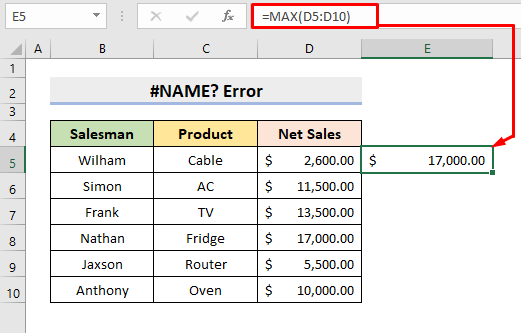
ਹੋਰ ਪੜ੍ਹੋ: ਕਾਰਨ ਅਤੇ ਸੁਧਾਰ ਐਕਸਲ ਵਿੱਚ NAME ਗਲਤੀ (10 ਉਦਾਹਰਨਾਂ)
4. #N/A! ਗਲਤੀ
ਇਸ ਗਲਤੀ ਦਾ ਅਰਥ ਹੈ ' ਉਪਲਬਧ ਨਹੀਂ '। ਇਹ ਤਰੁੱਟੀ ਉਦੋਂ ਪੈਦਾ ਹੁੰਦੀ ਹੈ ਜਦੋਂ ਫਾਰਮੂਲਾ ਜਾਂ ਫਾਰਮੂਲਾ ਵਿੱਚ ਕੋਈ ਫੰਕਸ਼ਨ ਹਵਾਲਾ ਡੇਟਾ ਲੱਭਣ ਵਿੱਚ ਅਸਫਲ ਹੁੰਦਾ ਹੈ। ਇਹ ਜਿਆਦਾਤਰ ਲੁੱਕਅਪ ਫੰਕਸ਼ਨਾਂ ਦੇ ਨਾਲ ਹੁੰਦਾ ਹੈ।
ਦਿੱਤੇ ਡੇਟਾਸੈਟ ਵਿੱਚ, ਅਸੀਂ ਸੈੱਲ F5 ਰੇਂਜ B5:D10 ਵਿੱਚ ਡੇਟਾ ਨੂੰ ਲੱਭਣ ਦੀ ਕੋਸ਼ਿਸ਼ ਕਰਾਂਗੇ। ਪਰ, #NA! ਗਲਤੀ ਹੁੰਦੀ ਹੈ। ਜੇਕਰ ਅਸੀਂ ਧਿਆਨ ਨਾਲ ਦੇਖਦੇ ਹਾਂ, ਤਾਂ ਅਸੀਂ ਦੇਖਾਂਗੇ ਕਿ F5 ਸੈੱਲ ਮੁੱਲ ਰੇਂਜ ਵਿੱਚ ਮੌਜੂਦ ਨਹੀਂ ਹੈ।
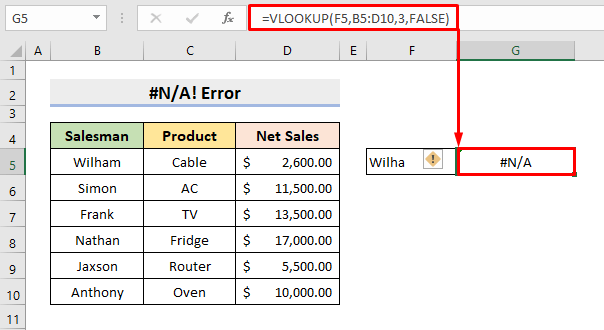
ਹੱਲ:
ਸੰਦਰਭ ਡੇਟਾ ਨੂੰ ਸਹੀ ਢੰਗ ਨਾਲ ਇਨਪੁਟ ਕਰੋ। ਇਸ ਉਦਾਹਰਨ ਵਿੱਚ, ਸੈੱਲ F5 ਵਿੱਚ ਵਿਲਹੈਮ ਟਾਈਪ ਕਰੋ। ਇਸ ਲਈ, ਇਹ ਨੈੱਟ ਸੇਲਜ਼ ਵਿਲਹੈਮ ਦੀ ਰਕਮ ਵਾਪਸ ਕਰੇਗਾ।
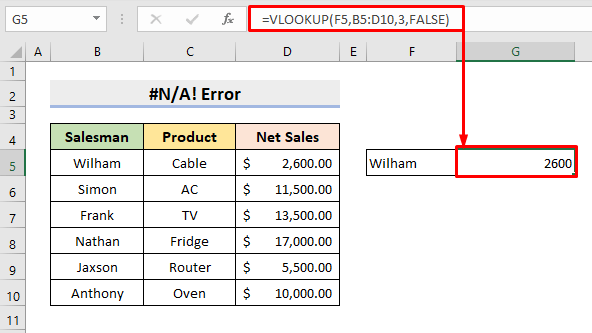
5. #REF! ਗਲਤੀ
#REF! ਗਲਤੀ ਇੱਕ ਆਮ ਗਲਤੀ ਵੀ ਹੈ ਜੋ ਉਦੋਂ ਪੈਦਾ ਹੁੰਦੀ ਹੈ ਜਦੋਂ ਅਸੀਂ ਗਲਤੀ ਨਾਲ ਕਿਸੇ ਵੀ ਕਤਾਰ ਜਾਂ ਕਾਲਮ ਨੂੰ ਮਿਟਾ ਦਿੰਦੇ ਹਾਂ ਜਿਸਦਾ ਅਸੀਂ ਫਾਰਮੂਲੇ ਵਿੱਚ ਹਵਾਲਾ ਦਿੱਤਾ ਹੈ। ਇਹ ਉਦੋਂ ਵੀ ਪੈਦਾ ਹੋ ਸਕਦਾ ਹੈ ਜਦੋਂ ਅਸੀਂ ਕਿਸੇ ਵੱਖਰੇ ਸਥਾਨ 'ਤੇ ਸੰਬੰਧਿਤ ਸੰਦਰਭਾਂ ਨਾਲ ਫਾਰਮੂਲੇ ਕਾਪੀ ਅਤੇ ਪੇਸਟ ਕਰਦੇ ਹਾਂ।
ਇਸ ਸਥਿਤੀ ਵਿੱਚ, ਅਸੀਂ ਸੈੱਲ D5 , D6, ਅਤੇ D7 ਸੈੱਲ E5 ਵਿੱਚ।
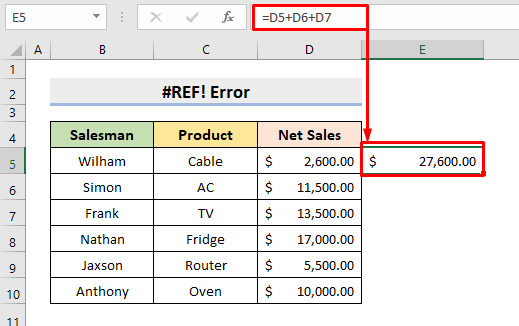
ਪਰ, ਜਿਵੇਂ ਅਸੀਂ 7ਵੀਂ ਕਤਾਰ ਨੂੰ ਮਿਟਾਉਂਦੇ ਹਾਂ, #REF! ਗਲਤੀ ਸੈੱਲ E5 ਵਿੱਚ ਵਾਪਰਦੀ ਹੈ।
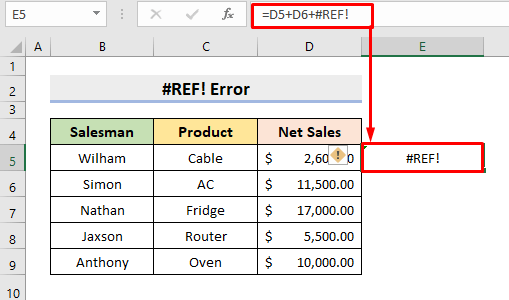
ਹੱਲ:
ਇਸ ਸਮੱਸਿਆ ਨੂੰ ਹੱਲ ਕਰਨ ਲਈ, ਟਾਈਪ ਕਰੋ ਸੈੱਲ D5 ਅਤੇ D6 ਲਈ ਦੁਬਾਰਾ ਫਾਰਮੂਲਾ। ਨਤੀਜੇ ਵਜੋਂ, ਤੁਹਾਨੂੰ ਸਹੀ ਮੁੱਲ ਮਿਲੇਗਾ।
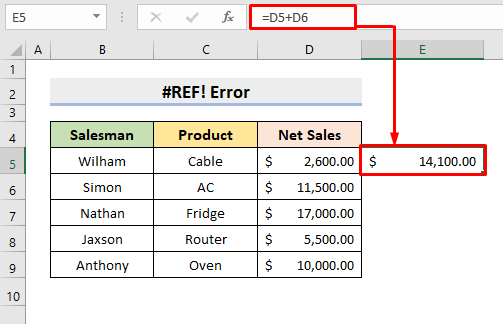
ਹੋਰ ਪੜ੍ਹੋ: #REF ਨੂੰ ਕਿਵੇਂ ਠੀਕ ਕਰਨਾ ਹੈ! ਐਕਸਲ ਵਿੱਚ ਗਲਤੀ (6 ਹੱਲ)
6. #VALUE! ਗਲਤੀ
ਜਦੋਂ ਕੋਈ ਮੁੱਲ ਵੈਧ ਨਹੀਂ ਹੁੰਦਾ ਹੈਟਾਈਪ ਕਰੋ, ਜਾਂ ਜਦੋਂ ਅਸੀਂ ਗਲਤ ਕਿਸਮ ਦੇ ਫੰਕਸ਼ਨ ਆਰਗੂਮੈਂਟ ਦੀ ਵਰਤੋਂ ਕਰਦੇ ਹਾਂ, ਤਾਂ ਇਹ #VALUE! ਗਲਤੀ ਹੋ ਜਾਂਦੀ ਹੈ।
ਇਸ ਉਦਾਹਰਨ ਵਿੱਚ, ਅਸੀਂ ਸੈੱਲ D5 ਅਤੇ C5 ਸੈੱਲ E5 ਵਿੱਚ ਸੈੱਲ ਜੋੜਨ ਦੀ ਕੋਸ਼ਿਸ਼ ਕਰਦੇ ਹਾਂ। ਪਰ, ਕਿਉਂਕਿ ਡਾਟਾ ਕਿਸਮ ਦੋ ਸੈੱਲਾਂ ਲਈ ਇੱਕੋ ਜਿਹੀ ਨਹੀਂ ਹੈ, ਗਲਤੀ ਪੈਦਾ ਹੁੰਦੀ ਹੈ।
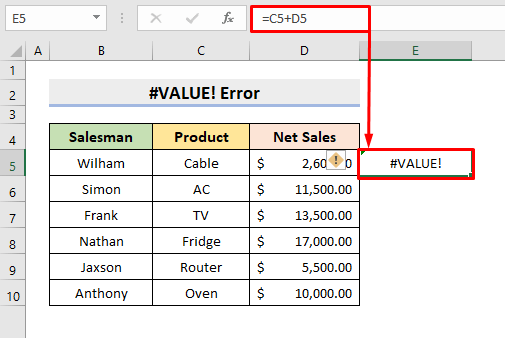
ਹੱਲ:
ਬਚਣ ਲਈ ਇਹ ਗਲਤੀ, ਫਾਰਮੂਲੇ ਵਿੱਚ ਇੱਕੋ ਕਿਸਮ ਦਾ ਡੇਟਾ ਟਾਈਪ ਇਨਪੁਟ ਕਰੋ। ਇੱਥੇ, C5 ਦੀ ਬਜਾਏ, ਟਾਈਪ ਕਰੋ D6 ਅਤੇ ਇਹ ਇੱਕ ਨਤੀਜਾ ਦੇਵੇਗਾ।
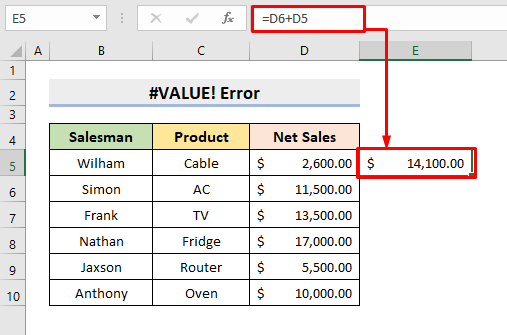
ਹੋਰ ਪੜ੍ਹੋ: ਐਕਸਲ ਵਿੱਚ VALUE ਗਲਤੀ: ਹੱਲਾਂ ਦੇ ਨਾਲ 7 ਕਾਰਨ
7. #NUM! ਗਲਤੀ
ਇਹ ਗਲਤੀ ਉਦੋਂ ਪੈਦਾ ਹੁੰਦੀ ਹੈ ਜਦੋਂ ਫਾਰਮੂਲੇ ਵਿੱਚ ਉਸ ਕਾਰਵਾਈ ਵਿੱਚ ਅਵੈਧ ਸੰਖਿਆਤਮਕ ਡੇਟਾ ਹੁੰਦਾ ਹੈ ਅਤੇ ਗਣਨਾ ਅਸੰਭਵ ਹੋ ਜਾਂਦੀ ਹੈ।
ਹੇਠਾਂ ਦਿੱਤਾ ਡੇਟਾਸੈਟ ਸੈੱਲ D6 ਦਾ ਵਰਗ ਮੂਲ ਲੱਭਣ ਦੀ ਕੋਸ਼ਿਸ਼ ਕਰਦਾ ਹੈ। . ਪਰ, D6 ਇੱਕ ਨਕਾਰਾਤਮਕ ਸੰਖਿਆ ਹੈ ਅਤੇ ਅਸੀਂ ਜਾਣਦੇ ਹਾਂ, ਇੱਕ ਰਿਣਾਤਮਕ ਸੰਖਿਆ ਦੇ ਵਰਗ ਮੂਲ ਦੀ ਗਣਨਾ ਕਰਨਾ ਸੰਭਵ ਨਹੀਂ ਹੈ। ਇਸ ਤਰ੍ਹਾਂ, #NUM! ਗਲਤੀ ਦਿਖਾਈ ਜਾਂਦੀ ਹੈ।
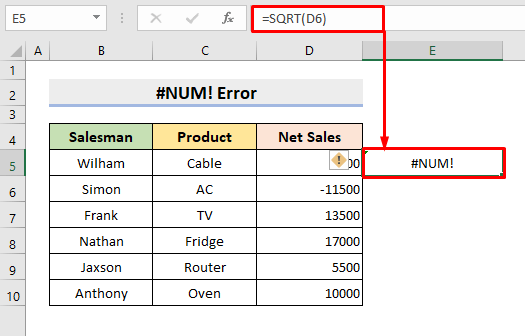
ਹੱਲ:
ਸੈੱਲ D6 ਮੁੱਲ ਤੋਂ ਮਾਇਨਸ ਹਟਾਓ ਅਤੇ ਇਹ ਤੁਰੰਤ ਵਰਗ ਰੂਟ ਵਾਪਸ ਕਰ ਦੇਵੇਗਾ।
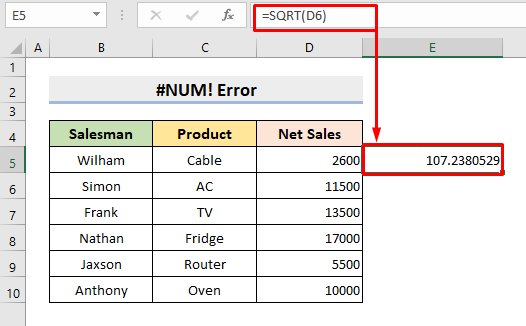
ਸੰਬੰਧਿਤ ਸਮੱਗਰੀ: ਐਕਸਲ ਗਲਤੀ: ਇਸ ਸੈੱਲ ਵਿੱਚ ਨੰਬਰ ਟੈਕਸਟ (7) ਦੇ ਰੂਪ ਵਿੱਚ ਫਾਰਮੈਟ ਕੀਤਾ ਗਿਆ ਹੈ ਫਿਕਸ)
8. #NULL! ਗਲਤੀ
ਇਹ ਗਲਤੀ ਉਦੋਂ ਵਾਪਰਦੀ ਹੈ ਜਦੋਂ ਅਸੀਂ ਫੰਕਸ਼ਨ ਆਰਗੂਮੈਂਟ ਵਿੱਚ ਕਾਮਾ ਜਾਂ ਇੱਕ ਕੋਲਨ ਦੀ ਬਜਾਏ ਸਪੇਸ ਰੱਖਦੇ ਹਾਂ।
ਹੇਠ ਦਿੱਤੇ ਡੇਟਾਸੈੱਟ ਵਿੱਚ, ਅਸੀਂ ਰੇਂਜ D5:D6 ਵਿੱਚ ਮੁੱਲ ਜੋੜਨ ਲਈ SUM ਫੰਕਸ਼ਨ ਦੀ ਵਰਤੋਂ ਕਰਦੇ ਹਾਂ। ਕਿਉਂਕਿ ਅਸੀਂ ਇਸਦੀ ਬਜਾਏ ਇੱਕ ਸਪੇਸ ਇਨਪੁਟ ਕਰਦੇ ਹਾਂ D5 ਅਤੇ D10 ਦੇ ਵਿਚਕਾਰ ਇੱਕ ਕੌਲਨ, #NULL! ਗਲਤੀ ਹੋ ਜਾਂਦੀ ਹੈ।
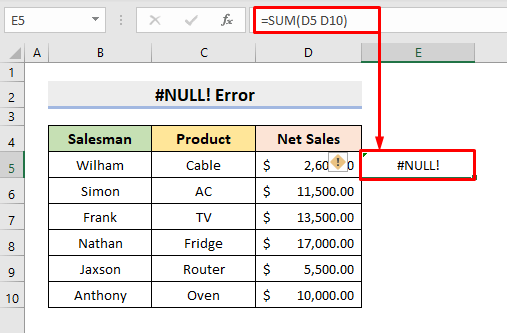
ਹੱਲ:
> D5 ਅਤੇ D10 ਵਿਚਕਾਰ ਕੋਲਨ ਪਲੇਸ ਕਰੋ ਅਤੇ ਤੁਹਾਨੂੰ ਜੋੜ ਦਾ ਨਤੀਜਾ ਮਿਲੇਗਾ। 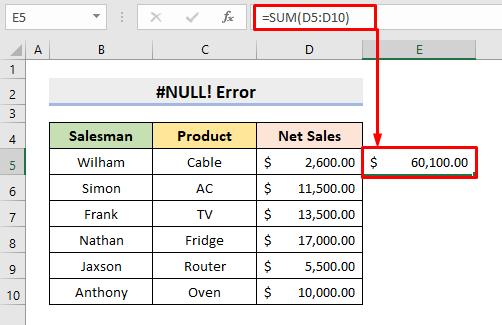
9. ਸਰਕੂਲਰ ਰੈਫਰੈਂਸ ਐਰਰ
ਜਦੋਂ ਅਸੀਂ ਉਸੇ ਸੈੱਲ ਦਾ ਹਵਾਲਾ ਦਿੰਦੇ ਹਾਂ ਜਿਸ ਵਿੱਚ ਅਸੀਂ ਫਾਰਮੂਲਾ ਲਿਖ ਰਹੇ ਹਾਂ, ਤਾਂ ਸਰਕੂਲਰ ਰੈਫਰੈਂਸ ਐਰਰ ਵਾਪਰਦਾ ਹੈ। ਇਹ ਇੱਕ ਗਲਤ ਗਣਨਾ ਮੁੱਲ ਦਿੰਦਾ ਹੈ।
ਇੱਥੇ, ਸੈੱਲ E5 ਵਿੱਚ, ਅਸੀਂ ਇੱਕ ਫਾਰਮੂਲਾ ਲਿਖਦੇ ਹਾਂ ਪਰ E5 ਆਰਗੂਮੈਂਟ ਵਿੱਚ ਇੱਕ ਹਵਾਲਾ ਡੇਟਾ ਵੀ ਹੈ। ਜਿਵੇਂ ਹੀ ਅਸੀਂ Enter ਦਬਾਉਂਦੇ ਹਾਂ, ' – ' ਦਿਖਾਈ ਦਿੰਦਾ ਹੈ।
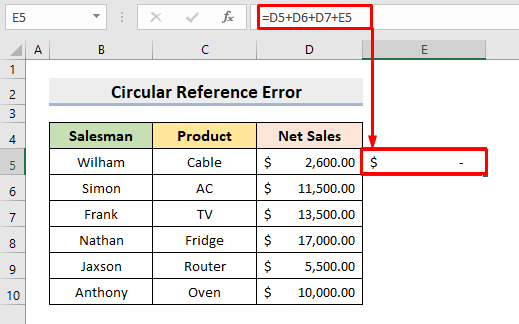
ਹੱਲ: <3
ਫਾਰਮੂਲੇ ਵਿੱਚੋਂ E5 ਹਟਾਓ ਅਤੇ ਗਲਤੀ ਅਲੋਪ ਹੋ ਜਾਵੇਗੀ।
31>
ਸੰਬੰਧਿਤ ਸਮੱਗਰੀ: ਕਿਵੇਂ ਕਰੀਏ ਐਕਸਲ ਵਿੱਚ ਮੁੱਲ ਗਲਤੀ ਨੂੰ ਹਟਾਓ (4 ਤੇਜ਼ ਢੰਗ)
10. #SPILL! ਗਲਤੀ
ਇਹ ਤਰੁੱਟੀ ਉਦੋਂ ਪੈਦਾ ਹੁੰਦੀ ਹੈ ਜਦੋਂ ਕੋਈ ਫਾਰਮੂਲਾ ਇੱਕ ਸਪਿਲ ਰੇਂਜ ਦਿੰਦਾ ਹੈ ਜੋ ਇੱਕ ਸੈੱਲ ਵਿੱਚ ਚਲਦਾ ਹੈ ਜਿਸ ਵਿੱਚ ਪਹਿਲਾਂ ਹੀ ਇੱਕ ਮੁੱਲ ਹੁੰਦਾ ਹੈ।
ਇਸ ਉਦਾਹਰਨ ਵਿੱਚ, ਅਸੀਂ UNIQUE<2 ਦੀ ਵਰਤੋਂ ਕਰਾਂਗੇ> ਕਾਲਮ B ਸੈੱਲ E5 ਵਿੱਚ ਸ਼ੁਰੂ ਹੋਣ ਵਾਲੀ ਇੱਕ ਸਪਿਲ ਰੇਂਜ ਵਿੱਚ ਵਿਲੱਖਣ ਨਾਮਾਂ ਨੂੰ ਬਾਹਰ ਕੱਢਣ ਲਈ ਫੰਕਸ਼ਨ। ਪਰ, E7 ਪਹਿਲਾਂ ਹੀ ਦਿੱਤੇ ਡੇਟਾਸੈਟ ਵਿੱਚ ਰੁੱਝਿਆ ਹੋਇਆ ਹੈ। ਇਸ ਤਰ੍ਹਾਂ #SPILL! ਗਲਤੀ ਦਿਖਾਈ ਜਾਂਦੀ ਹੈ।
32>
ਹੱਲ:
E7 ਵਿੱਚ ਰੁੱਝੇ ਹੋਏ ਸੈੱਲ ਮੁੱਲ ਨੂੰ ਮਿਟਾਓ। ਨਤੀਜੇ ਵਜੋਂ, ਫਾਰਮੂਲਾ ਵਿਲੱਖਣ ਨਾਮ ਵਾਪਸ ਕਰੇਗਾ।
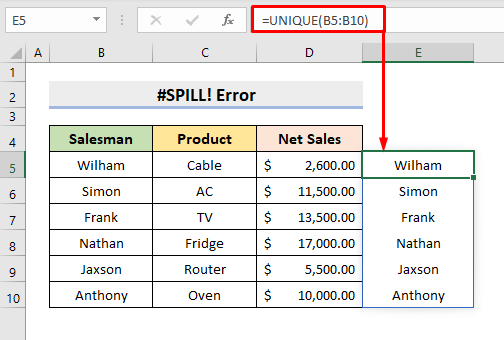
11. #CALC! ਗਲਤੀ
ਜੇਕਰ ਇੱਕ ਫਾਰਮੂਲਾ ਇੱਕ ਐਰੇ ਦੇ ਨਾਲ ਇੱਕ ਗਣਨਾ ਗਲਤੀ ਵਿੱਚ ਚਲਦਾ ਹੈ, #CALC! ਗਲਤੀ ਉੱਠਦੀ ਹੈ।
ਇੱਥੇ, ਇਸ ਫਿਲਟਰ ਫੰਕਸ਼ਨ ਵਿੱਚ, ਇਹ ਰੇਂਜ ਤੋਂ ਏ ਦੀ ਮੰਗ ਕਰਦਾ ਹੈ। C5:C10 ਜੋ ਮੌਜੂਦ ਨਹੀਂ ਹੈ। ਇਸ ਲਈ, ਗਲਤੀ ਦਿਖਾਈ ਦਿੰਦੀ ਹੈ।
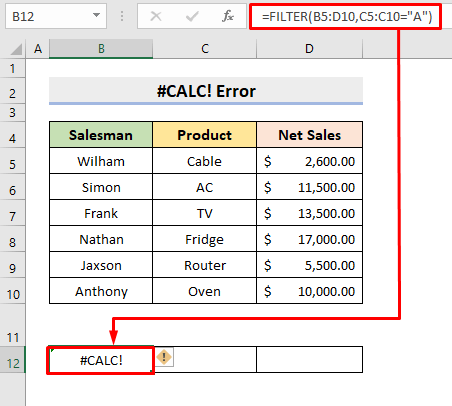
ਹੱਲ:
ਬਦਲੋ A ਨੂੰ AC <ਨਾਲ 2>ਅਤੇ ਇਹ ਨਤੀਜਾ ਵਾਪਸ ਕਰੇਗਾ।
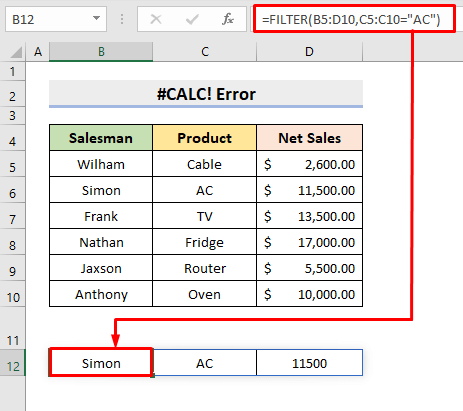
ਐਕਸਲ ਵਿੱਚ ਫਾਈਲਾਂ ਦੀਆਂ ਗਲਤੀਆਂ ਅਤੇ ਉਹਨਾਂ ਦੇ ਅਰਥ
1. "ਫਾਇਲ ਖਰਾਬ ਹੈ ਅਤੇ ਖੋਲ੍ਹੀ ਨਹੀਂ ਜਾ ਸਕਦੀ" ਗਲਤੀ
ਜੇਕਰ ਤੁਸੀਂ ਆਪਣੇ ਐਕਸਲ ਨੂੰ ਅੱਪਗ੍ਰੇਡ ਕਰਦੇ ਹੋ, ਤਾਂ ਬਹੁਤ ਸੰਭਾਵਨਾ ਹੈ ਕਿ ਤੁਸੀਂ ਇਹ ਗਲਤੀ ਸੁਨੇਹਾ ਵੇਖੋਗੇ। ਪਰ, ਇਹ ਚਿੰਤਾ ਕਰਨ ਵਾਲੀ ਗੱਲ ਨਹੀਂ ਹੈ। ਇਸ ਲਈ, ਸਮੱਸਿਆ ਨੂੰ ਹੱਲ ਕਰਨ ਲਈ ਹੇਠਾਂ ਦਿੱਤੀਆਂ ਸੈਟਿੰਗਾਂ ਨੂੰ ਬਦਲੋ।
ਪੜਾਅ:
- ਸਭ ਤੋਂ ਪਹਿਲਾਂ, ਫਾਇਲ ਟੈਬ 'ਤੇ ਕਲਿੱਕ ਕਰੋ ਅਤੇ ਚੁਣੋ। Excel ਵਿੱਚ ਵਿਕਲਪਾਂ।
- ਫਿਰ, Excel ਵਿਕਲਪਾਂ ਵਿੰਡੋ ਤੋਂ ਟਰੱਸਟ ਸੈਂਟਰ ਚੁਣੋ।
- ਉਸ ਤੋਂ ਬਾਅਦ, ਟਰੱਸਟ ਸੈਂਟਰ ਸੈਟਿੰਗਜ਼ ਨੂੰ ਚੁਣੋ।
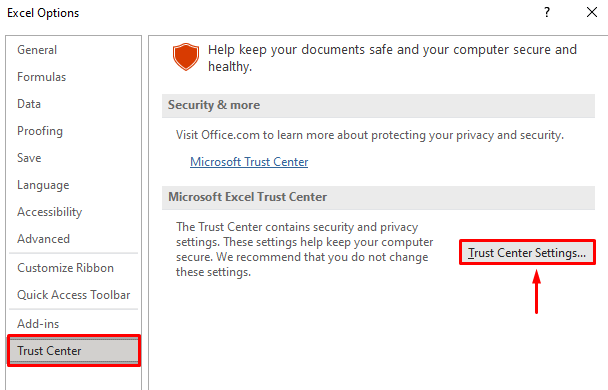
- ਇੱਕ ਨਵੀਂ ਵਿੰਡੋ ਦਿਖਾਈ ਦੇਵੇਗੀ।
- ਅੰਤ ਵਿੱਚ , ਸੁਰੱਖਿਅਤ ਦ੍ਰਿਸ਼ ਵਿੱਚ, ਹੇਠਾਂ ਦਿਖਾਏ ਗਏ ਸਾਰੇ ਵਿਕਲਪਾਂ ਤੋਂ ਨਿਸ਼ਾਨ ਹਟਾਓ ਅਤੇ ਠੀਕ ਹੈ ਦਬਾਓ।
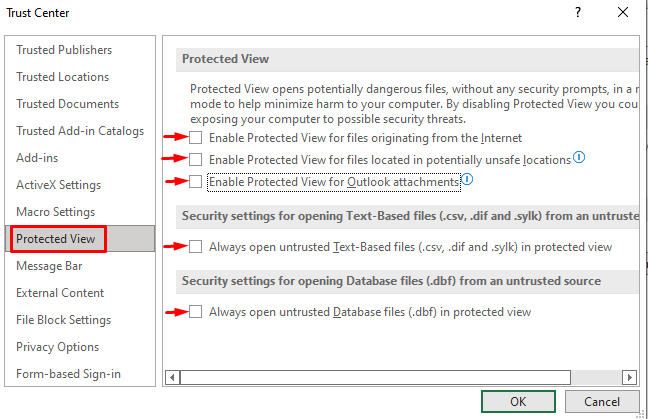
2. “ Excel ਫ਼ਾਈਲ '(filename)'.xlsx” ਗਲਤੀ
ਜੇਕਰ ਤੁਸੀਂ ਜਿਸ ਫ਼ਾਈਲ ਨੂੰ ਖੋਲ੍ਹਣ ਦੀ ਕੋਸ਼ਿਸ਼ ਕਰ ਰਹੇ ਹੋ, ਉਹ Excel ਵਰਜਨ ਨਾਲ ਅਨੁਕੂਲ ਨਹੀਂ ਹੈ ਅਤੇ ਜੇਕਰ ਇਹ ਖਰਾਬ ਜਾਂ ਖਰਾਬ ਹੈ, ਇਹ ਗਲਤੀ ਸੁਨੇਹਾ ਦਿਖਾਈ ਦਿੰਦਾ ਹੈ। ਇਸ ਲਈ, ਸਮੱਸਿਆ ਨੂੰ ਹੱਲ ਕਰਨ ਲਈ ਹੇਠਾਂ ਦਿੱਤੇ ਕਦਮਾਂ ਦੀ ਪਾਲਣਾ ਕਰੋ।
ਪੜਾਅ:
- ਸ਼ੁਰੂ ਵਿੱਚ, ਐਕਸਲ ਖੋਲੋ ਅਤੇ ਚੁਣੋ। ਟੈਬ ਫਾਇਲ ।
- ਫਿਰ, ਚੁਣੋ ਐਕਸਪੋਰਟ ,ਅਤੇ ਉੱਥੇ ਫਾਇਲ ਕਿਸਮ ਬਦਲੋ ਨੂੰ ਚੁਣੋ।
- ਅਖੀਰ ਵਿੱਚ, ਫਾਈਲ ਫਾਰਮੈਟ ਬਦਲੋ ਅਤੇ ਨਵੀਂ ਫਾਈਲ ਨੂੰ ਸੇਵ ਕਰੋ।
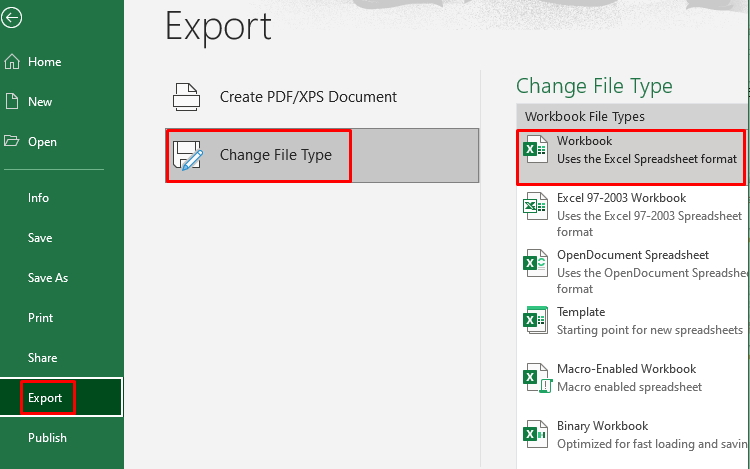
3. “ ਦਸਤਾਵੇਜ਼ ਨੂੰ ਪਿਛਲੀ ਵਾਰ ਖੋਲ੍ਹਣ ਵੇਲੇ ਇੱਕ ਗੰਭੀਰ ਗਲਤੀ ਹੋਈ “ ਗਲਤੀ
ਜੇਕਰ Excel ਫਾਇਲ ਸੂਚੀ ਵਿੱਚ ਸ਼ਾਮਲ ਕੀਤੀ ਗਈ ਹੈ ਅਯੋਗ ਫਾਈਲਾਂ ਦੀ, ਇਹ ਗੰਭੀਰ ਗਲਤੀਆਂ ਦਾ ਕਾਰਨ ਬਣੇਗੀ। ਪਰ, ਤੁਸੀਂ ਹੇਠਾਂ ਦਿੱਤੇ ਕਦਮਾਂ ਨਾਲ ਇਸ ਗਲਤੀ ਸੁਨੇਹੇ ਨੂੰ ਠੀਕ ਕਰ ਸਕਦੇ ਹੋ।
ਪੜਾਅ:
- ਪਹਿਲਾਂ, ਐਕਸਲ ਵਿੱਚ, ਚੁਣੋ ਫਾਇਲ ਟੈਬ।
- ਫਿਰ, ਵਿਕਲਪਾਂ ਨੂੰ ਚੁਣੋ।
- ਉਸ ਤੋਂ ਬਾਅਦ, ਐਡ-ਇਨ ਟੈਬ ਵਿੱਚ, <ਚੁਣੋ। ਮੈਨੇਜ ਬਾਕਸ ਵਿੱਚ 1>COM ਐਡ-ਇਨ ।
- ਇਸ ਤੋਂ ਬਾਅਦ, ਜਾਓ 'ਤੇ ਕਲਿੱਕ ਕਰੋ।
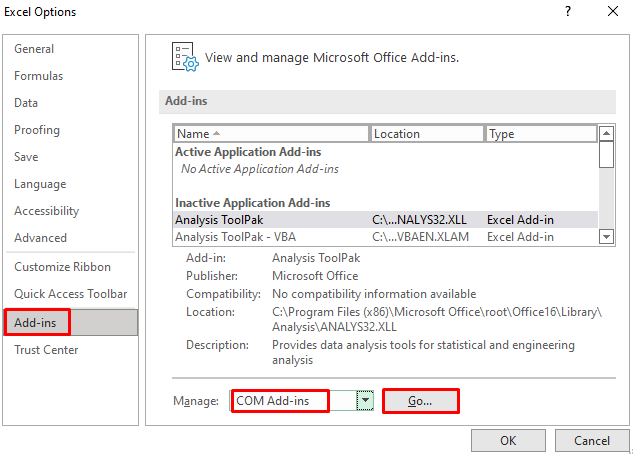
- ਇੱਕ ਡਾਇਲਾਗ ਬਾਕਸ ਪੌਪ ਆਉਟ ਹੋਵੇਗਾ, ਅਤੇ ਉੱਥੇ, ਐਡ-ਇਨ ਉਪਲਬਧ ਸੈਕਸ਼ਨ ਵਿੱਚ ਸਾਰੇ ਬਕਸਿਆਂ ਨੂੰ ਅਣਚੈਕ ਕਰੋ।
- ਅੰਤ ਵਿੱਚ, ਠੀਕ ਹੈ<ਦਬਾਓ। 2>.
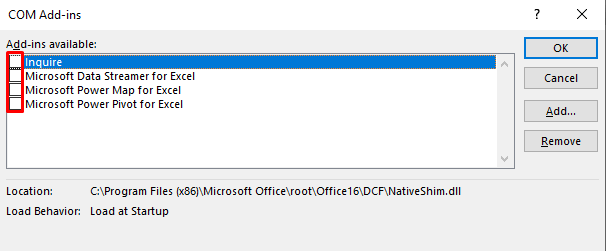
- ਹੁਣ, ਸੈੱਟਅੱਪ ਨੂੰ ਪੂਰਾ ਕਰਨ ਲਈ ਐਪਲੀਕੇਸ਼ਨ ਨੂੰ ਮੁੜ ਚਾਲੂ ਕਰੋ।
4. “ਇੱਕ ਸਮੱਸਿਆ ਸੀ ਪ੍ਰੋਗਰਾਮ ਨੂੰ ਕਮਾਂਡ ਭੇਜਣਾ” ਗਲਤੀ
ਇਹ ਗਲਤੀ ਸੁਨੇਹਾ ਉਦੋਂ ਆਉਂਦਾ ਹੈ ਜਦੋਂ ਐਕਸਲ ਫਾਈਲ ਵਿੱਚ ਚੱਲ ਰਹੀ ਪ੍ਰਕਿਰਿਆ ਐਕਸਲ ਨੂੰ ਬੰਦ ਨਹੀਂ ਹੋਣ ਦਿੰਦੀ। ਇਸ ਲਈ, ਸਮੱਸਿਆ ਨੂੰ ਹੱਲ ਕਰਨ ਲਈ ਕਦਮਾਂ ਦੀ ਪਾਲਣਾ ਕਰੋ।
ਪੜਾਅ:
- ਸਭ ਤੋਂ ਪਹਿਲਾਂ, ਫਾਈਲ ਟੈਬ ਨੂੰ ਚੁਣੋ ਅਤੇ <1 ਨੂੰ ਚੁਣੋ।>ਵਿਕਲਪਾਂ Excel ਵਿੱਚ।
- ਫਿਰ, ਐਡਵਾਂਸਡ ਨੂੰ ਚੁਣੋ।
- ਉਸ ਤੋਂ ਬਾਅਦ, ਜਨਰਲ ਸੈਕਸ਼ਨ ਵਿੱਚ। , ਡਾਇਨਾਮਿਕ ਡਾਟਾ ਐਕਸਚੇਂਜ ਦੀ ਵਰਤੋਂ ਕਰਨ ਵਾਲੀਆਂ ਹੋਰ ਐਪਲੀਕੇਸ਼ਨਾਂ ਨੂੰ ਅਣਡਿੱਠ ਕਰੋ (DDE) ਬਾਕਸ ਨੂੰ ਅਣਚੈਕ ਕਰੋ।
- ਆਖ਼ਰਕਾਰ, ਦਬਾਓ ਠੀਕ ਹੈ ।
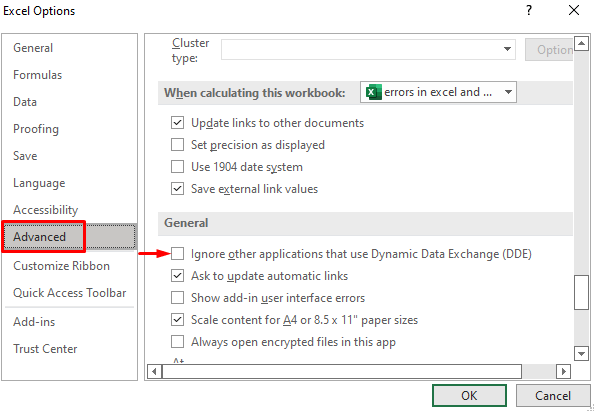
ਐਕਸਲ ਗਲਤੀਆਂ ਦੀ ਜਾਂਚ ਕਰਨ ਲਈ ਫੰਕਸ਼ਨ
1. ISERROR ਫੰਕਸ਼ਨ
ਅਸੀਂ ਵਰਤ ਸਕਦੇ ਹਾਂ ISERROR ਫੰਕਸ਼ਨ ਇਹ ਜਾਂਚ ਕਰਨ ਲਈ ਕਿ ਕੀ ਸਾਡੇ ਲਾਗੂ ਕੀਤੇ ਫੰਕਸ਼ਨ ਵਿੱਚ ਕੋਈ ਗਲਤੀ ਹੈ।
ਹੇਠਾਂ ਦਿੱਤੇ ਡੇਟਾਸੈੱਟ ਵਿੱਚ, ਸੈੱਲ E5 ਇੱਕ ਫਾਰਮੂਲਾ ਰੱਖਦਾ ਹੈ।
ਸਟੈਪਸ:
- ਪਹਿਲਾਂ, ਸੈੱਲ E5 ਵਿੱਚ, ਫਾਰਮੂਲਾ ਟਾਈਪ ਕਰੋ:
=IF(ISERROR(C5+D5),"Error",C5+D5)
- ਫਿਰ, ਐਂਟਰ ਦਬਾਓ ਅਤੇ ਇਹ ਗਲਤੀ ਵਾਪਸ ਕਰ ਦੇਵੇਗਾ।
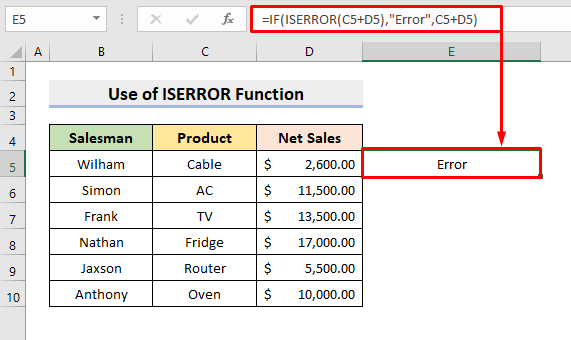
IF ਫੰਕਸ਼ਨ ਇਹ ਪਤਾ ਲਗਾਉਂਦਾ ਹੈ ਕਿ ਕੀ ਕੋਈ ਖਾਸ ਸ਼ਰਤ ਪੂਰੀ ਹੋਈ ਹੈ ਜਾਂ ਨਹੀਂ। ਇਸ ਉਦਾਹਰਨ ਵਿੱਚ, ਸ਼ਰਤ ISERROR ਫੰਕਸ਼ਨ ਹੈ। ਜੇਕਰ ਸਥਿਤੀ ਸੰਤੁਸ਼ਟ ਹੈ, ਤਾਂ ਇਹ ਇੱਕ ਗਲਤੀ ਵਾਪਸ ਕਰੇਗੀ। ISERROR ਫੰਕਸ਼ਨ ਇਹ ਦੇਖਣ ਲਈ ਜਾਂਚ ਕਰਦਾ ਹੈ ਕਿ ਕੀ C5+D5 ਵਿੱਚ ਕੋਈ ਗਲਤੀ ਹੈ। ਕਿਉਂਕਿ C5 ਇੱਕ ਟੈਕਸਟ ਹੈ, ਫਾਰਮੂਲਾ ਕੰਮ ਨਹੀਂ ਕਰੇਗਾ ਅਤੇ ਇਹ ਇੱਕ ਗਲਤੀ ਵਾਪਸ ਕਰੇਗਾ।
2. ਐਗਰੀਗੇਟ ਫੰਕਸ਼ਨ
The ਏਗਰੀਗੇਟ ਫੰਕਸ਼ਨ ਕਿਸੇ ਗਲਤੀ ਮੁੱਲਾਂ ਨੂੰ ਨਜ਼ਰਅੰਦਾਜ਼ ਕਰਨ ਦੀ ਗਣਨਾ ਕਰਦਾ ਹੈ।
ਇਸ ਉਦਾਹਰਨ ਵਿੱਚ, ਅਸੀਂ ਰੇਂਜ D5:D10 ਦਾ ਜੋੜ ਲੱਭਣਾ ਚਾਹੁੰਦੇ ਹਾਂ। ਹੁਣ, ਜੇਕਰ ਅਸੀਂ ਸੈੱਲ E5 ਵਿੱਚ SUM ਫੰਕਸ਼ਨ ਦੀ ਵਰਤੋਂ ਕਰਦੇ ਹਾਂ, ਤਾਂ ਇਹ ਗਲਤੀ ਵਾਪਸ ਕਰੇਗਾ ਕਿਉਂਕਿ ਸਾਡੇ ਕੋਲ ਸੈੱਲ D6 ਵਿੱਚ ਇੱਕ ਗਲਤੀ ਮੁੱਲ ਹੈ।
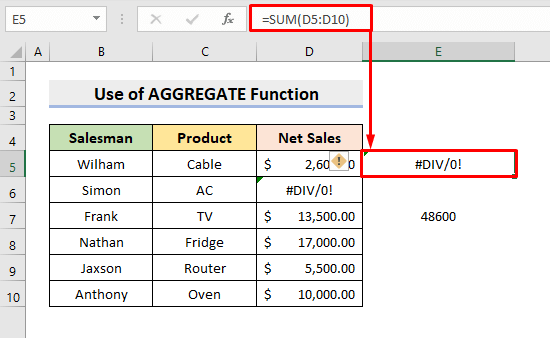
ਪਰ, ਅਸੀਂ D6 ਵਿੱਚ ਗਲਤੀ ਮੁੱਲ ਨੂੰ ਅਣਡਿੱਠ ਕਰਨ ਲਈ AGGREGATE ਫੰਕਸ਼ਨ ਦੀ ਵਰਤੋਂ ਕਰ ਸਕਦੇ ਹਾਂ।
ਪੜਾਅ:
- ਪਹਿਲਾਂ, ਸੈੱਲ E7 ਵਿੱਚ, ਫਾਰਮੂਲਾ ਟਾਈਪ ਕਰੋ:
=AGGREGATE(9,7,D5:D10)
- ਫਿਰ, ਐਂਟਰ ਦਬਾਓ ਅਤੇ ਇਹ ਨਤੀਜਾ ਵਾਪਸ ਕਰੇਗਾ।
48>
ਨੋਟ: 9 SUM ਲਈ ਫੰਕਸ਼ਨ ਨੰਬਰ ਹੈ, 7 ਲੁਕੀਆਂ ਹੋਈਆਂ ਕਤਾਰਾਂ ਅਤੇ ਗਲਤੀ ਮੁੱਲਾਂ ਨੂੰ ਅਣਡਿੱਠ ਕਰਨ ਦਾ ਵਿਕਲਪ ਹੈ ਅਤੇ D5:D10 ਹੈ ਰੇਂਜ।
ਸਿੱਟਾ
ਇਸ ਤੋਂ ਬਾਅਦ, ਤੁਸੀਂ ਐਕਸਲ ਵਿੱਚ ਤਰੁੱਟੀਆਂ ਦਾ ਭਾਵ ਅਤੇ ਇਹ ਵੀ ਸਮਝ ਸਕੋਗੇ। ਉਹਨਾਂ ਨੂੰ ਉੱਪਰ ਦੱਸੇ ਤਰੀਕਿਆਂ ਨਾਲ ਹੱਲ ਕਰੋ। ਉਹਨਾਂ ਦੀ ਵਰਤੋਂ ਕਰਦੇ ਰਹੋ ਅਤੇ ਸਾਨੂੰ ਦੱਸੋ ਕਿ ਕੀ ਤੁਹਾਡੇ ਕੋਲ ਕੰਮ ਕਰਨ ਦੇ ਹੋਰ ਤਰੀਕੇ ਹਨ। ਟਿੱਪਣੀਆਂ, ਸੁਝਾਅ, ਜਾਂ ਸਵਾਲਾਂ ਨੂੰ ਛੱਡਣਾ ਨਾ ਭੁੱਲੋ ਜੇਕਰ ਤੁਹਾਡੇ ਕੋਲ ਹੇਠਾਂ ਦਿੱਤੇ ਟਿੱਪਣੀ ਭਾਗ ਵਿੱਚ ਕੋਈ ਹੈ।

